发布时间:2022-08-02 22:34:52来源:JQDEMO.COM
遇到远程桌面黑屏如何解决 桌面黑屏解决方法分享,我们是使用windows当带来自己的远程桌面功能时,有时会遇到远程控制桌面的黑屏。看到黑屏后,远程桌面客户可能会断开连接或崩溃。如何解决这种情况?事实上,导致远程桌面黑屏的情况更多,我们只能逐一调查解决,下面小将介绍如何解决远程桌面黑屏?
如何解决远程桌面黑屏?
计算机长期使用不可避免地会出现问题。如果有远程桌面黑屏,可以参考下面小编与大家分享的操作方法,选择合适的操作方法。
方法1.启动任务管理器
通过快捷“Ctrl+Shift+Es”打开任务管理器。你现在应该看到桌面了。保持任务管理器打开,直到你完成工作。然后,当你有时间的时候,你可以稍后消除这个问题。
另一个选项是使用“Ctrl+Alt+Del”快速组合,它会弹出一个蓝屏,其中一个选项是任务管理器。
方法2.更新窗口
同样通过快捷键“Win键+I”打开设置并选择“更新和安全”。检查是否有更新。如有,请更新并重新启动您的电脑,然后尝试远程连接。
方法3.更新RDP客户端
搜索并打开RDP客户机,然后在“体验”选项卡下禁止持久位图缓存。如果有更新,您将看到它。“更新”选项。如果没有,你会看到的。“打开”选项。不同版本的应用程序之间可能存在一些兼容性问题,这也是我们推荐更新应用程序的原因。
方法4。分辨率引起的黑屏
有时屏幕分辨率设置高于推荐值也会导致远程桌面显示黑屏。右键单击桌面上的任何位置,选择并选择“显示设置”。滚动一点,找到缩放和布局选项。“显示分辨率”选择推荐的分辨率或尝试较低的分辨率。
以上就是windows系统远程桌面黑屏的解决方案,但远程桌面功能作为一种远程控制功能,有时我们不希望被控电脑的桌面被别人看到,防止别人看到隐私或秘密,那么如何操作呢?
想要主动黑屏可以选择向日葵

向日葵作为一种广泛使用的远程控制软件,其隐私保护模式是其主要特点之一。无人值守时可打开黑屏模式,防止被控计算机图像被偷窥。
只要在远程桌面上打开黑屏模式,当有远程访问时,桌面就会强制黑屏,直到远程桌面结束,可广泛应用于远程控制办公电脑.商场远程终端维护时使用,有效保护您的隐私。
如何远程控制向日葵:
1.在需要控制的电脑上安装向日葵客户端;
2.向日葵安装在任何手机上APP在控制端或计算机上安装控制端;
3.在两端注册同一个账号,登录,或者在手机上输入电脑上的向日葵代码进行连接,这样你就可以在手机上看到电脑主机,远程控制可以开始,并进行相应的命令。
使用向日葵远程控制可以使手机同步操作计算机上的一切,并完成我们不能立即使用计算机的紧急情况。使用启动棒硬件,即使计算机关闭,也可以随时远程打开计算机主机,在同一局域网下同时打开数百台计算机。
向日葵主要能远程桌面.远程文件.远程摄像头监控,首先在远程计算机下载并安装向日葵客户端,然后在主控制计算机上安装向日葵控制端。在电子邮件中注册向日葵账户,并在客户端登录。
更多精彩的教程请注意JQ下载站!

向日葵远程控制怎样解除远程桌面

向日葵远程控制怎样解除远程桌面 向日葵远程控制解除远程桌面的方法

win11怎么在锁屏界面设置远程桌面 在锁屏界面设置远程桌面方法

远程桌面怎么打开(远程桌面怎么打开任务管理器)

怎么设置外网远程桌面连接 远程控制软件是怎么访问外网

怎么用远程桌面连接 如何轻松实现远程桌面连接

win10是什么原因无法远程桌面连接 远程软件推荐

远程连接命令是怎么弄的 向日葵远程桌面连接方法

Win11远程连接无声音怎么解决 远程桌面没有声音解决办法

远程桌面链接提示“函数不支持”怎么办 给你更好的解决方案

win7远程桌面怎么开启 远程桌面具体的开启方法
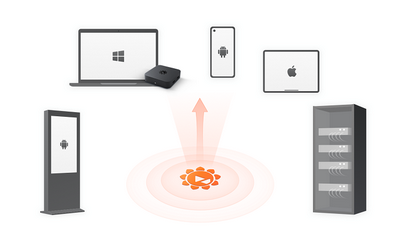
什么是远程桌面 向日葵远程控制软件详情介绍分享

如何开启远程桌面连接 向日葵遥控软件详情介绍分享

win7如何开启远程桌面连接 远程桌面连接开启方法
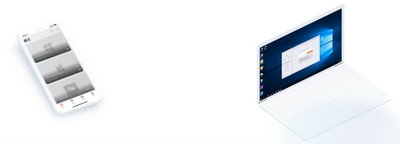
web远程桌面如何操作 向日葵远程控制软件详情介绍

远程桌面命令mstsc怎么用 使用向日葵远程桌面的方法

如何实现内网远程桌面控制 向日葵远程控制软件介绍

如何解决远程桌面连接出现内部错误 向日葵远功能介绍

怎么打开远程桌面 向日葵远程桌面方面

Win11远程桌面如何打开连接 向日葵软件开启远程桌面方法

迷你世界越南服最新版(mini world creata vn)
416.3M | 模拟塔防

FPS反恐军事
75.37MB | 枪战射击

熊出没的五夜后宫2
57.51MB | 动作格斗

山地自行车挑战赛模拟
143.95MB | 体育竞技

丧尸区突围
18.64MB | 枪战射击

幸运翻翻牌红包版
59MB | 休闲益智

奇幻异世界
87.54MB | 动作格斗

王道三国
141.75MB | 战争策略

假面骑士超巅峰英雄(悟饭)
未知 | 动作格斗

啪啪三国2手游
1.45G | 角色扮演

时空召唤手游
1.99G | 角色扮演

神雕侠侣手游
545M | 角色扮演

灵魂竞速
未知 | 体育竞技

组装坦克
未知 | 休闲益智

街头对抗
57.81MB | 动作格斗

火柴人战地吃鸡
未知 | 动作格斗

2023-04-18
网易云音乐如何添加用户备注 添加用户备注流程介绍
飞猪旅行在哪关闭指纹支付 关闭指纹支付步骤一览
小米civi2未接电话在哪看 未接电话查看教程一览
小红书语音现场怎么关 语音现场关闭方法介绍
钉钉怎么显示跨天日程 显示跨天日程教程分享
青藤之恋如何取消喜欢 取消喜欢方法介绍
百度地图怎么查询停车费用 查询停车费用方法介绍
微信怎么申请拖车服务 申请拖车服务方法介绍
天翼超高清在哪查看购买清单 查看购买清单方法介绍